PS怎么设计光感科技效果的圆形边框? 圆形科技光感PS素材的做法
ps想要制作科技感的圆形边框,该怎么制作光感的边框图形呢?下面我们就来看看详细的教程。
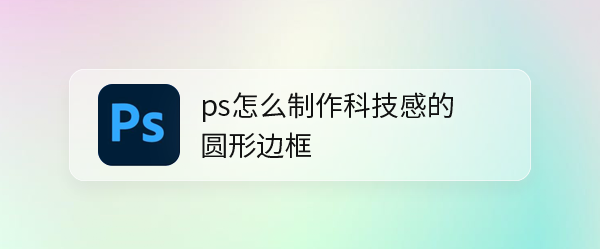
我们用【椭圆工具】画出一个圆形,把描边大小设置为【1像素】,然后选择自己喜欢的描边颜色。
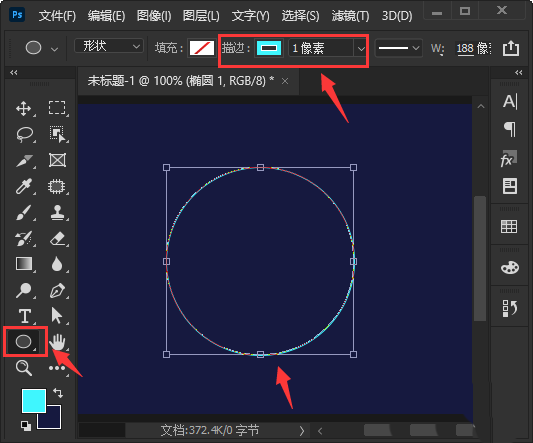
接着,我们把圆形再复制两个出来,分别调整好大小,然后图层中把圆形命名为大中小。
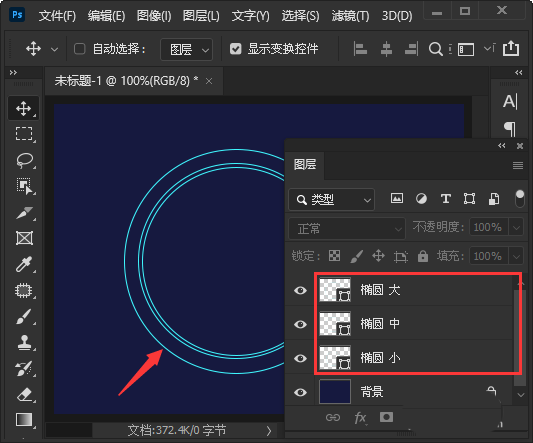
我们选中大的圆形,然后在属性面板中把描边大小设置为【20像素】,位置选择为【居中】。
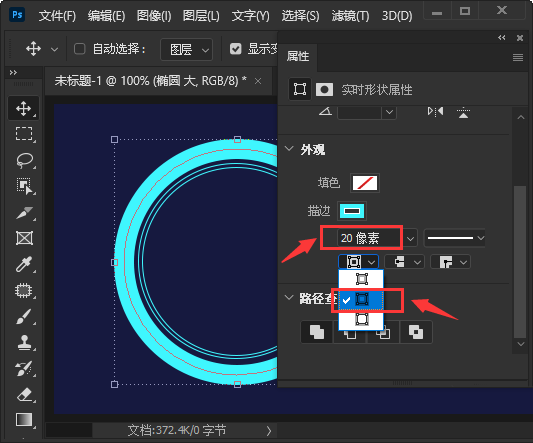
接下来,我们把描边线条设置为虚线,然后调整虚线和间隙的参数,比如:虚线为【4】,间隙为【2】。
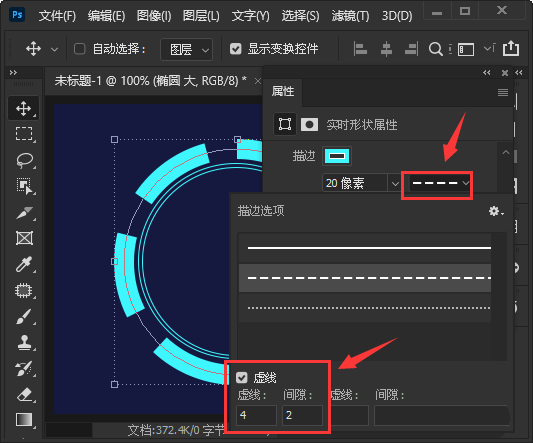
最后,我们看到科技感的圆形边框就做好了。
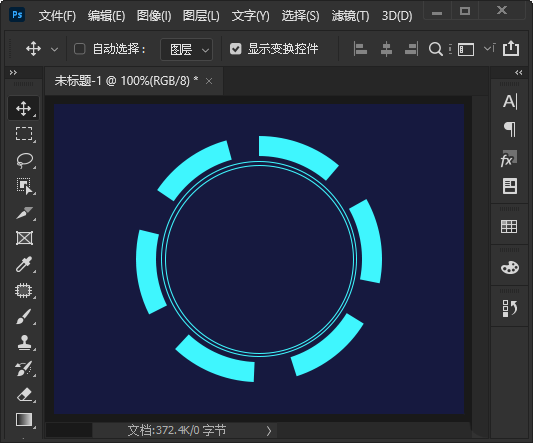
以上就是ps制作科技感的圆形边框的过程,希望大家喜欢,请继续关注PSD素材网(www.PSD.cn)。
-
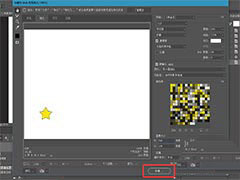
PS怎么做流星划过的动画? PS流星动画的制作方法
2022-10-11 6
-

PS怎么做动感模糊的背景特效? PS流速背景效果的设计方法
2022-10-11 5
-

如何用PS做一个红绿灯效果? PS制作红绿灯动画的技巧
2022-10-11 12
-

PS怎么设计鎏金线条效果? PS金色线条的设计方法
2022-10-11 14
-

PS怎么在布料上做图案? PS将图案印到布料上的技巧
2022-10-11 21
-

PS怎么做旋转的文字? photoshop做中心旋转文字动画效果的技巧
2022-10-11 7
-
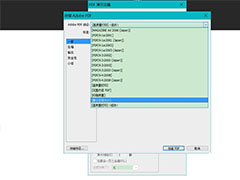
PS图片保存为pdf大小如何控制? 图片转换pdf并控制大小的技巧
2022-10-11 18
-
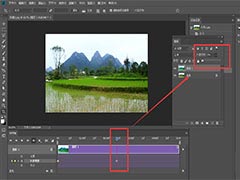
PS怎么做图片调色的动图gif? PS记录图片色彩动态变化的技巧
2022-10-11 7
-

PS两张图片怎么做渐显的转场效果? PS图片交替显示gif动图的做法
2022-10-11 30
-

PS怎么做瀑布的gif动画效果? PS流水瀑布的制作方法
2022-10-11 15
-

PS车灯光线效果怎么做? Photoshop做马路汽车光线效果的技巧
2022-10-11 14
-

PS描边文字怎么添加闪烁效果? 闪现文字动画的制作方法
2022-10-11 7
-

PS怎么加丝袜? PS给女孩腿加黑色丝袜效果的技巧
2022-10-11 22
-
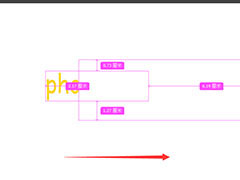
PS怎么做文字移动消失的动画? PS文字消失动画的实现方法
2022-10-11 13
-

PS怎么做色系统一的清明节海报? PS清明节海报的设计方法
2022-10-11 8
-

PS怎么设计淘宝商品图海报? PS设计淘宝商品主图的技巧
2022-10-11 6
-
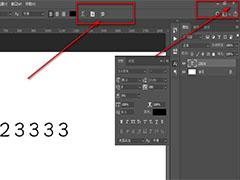
PS中关闭按钮点点击没反应怎么办? 按PS按钮没反应的解决办法
2022-10-11 10
-

gif背景怎么使用PS更换? gif更换背景的技巧
2022-10-11 9
-

PS怎么制作星球海报? 梦想星球海报PS设计过程
2022-10-11 6
-

PS人物怎么添加文字描边? Photoshop做人像文字描边效果的技巧
2022-10-11 5
-

PS文字路径怎么导入C4D建模? 文字路径建模三维立体模型的技巧
2022-10-11 18